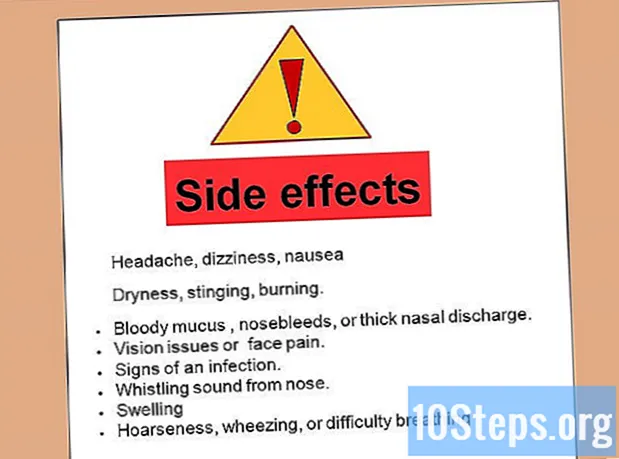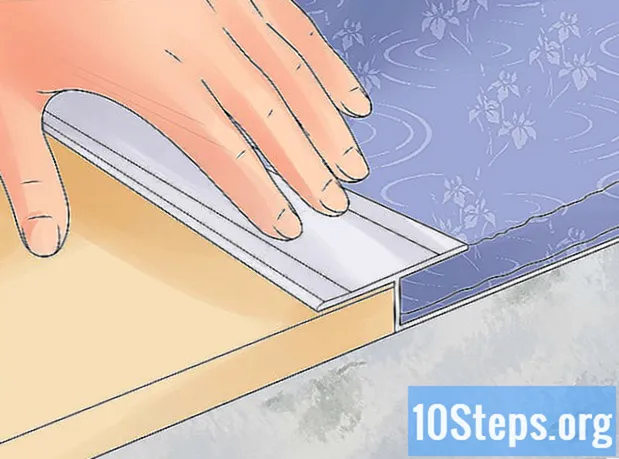Садржај
Тражите машину способну да изведе стотине билиона израчунавања с помичним зарезом у секунди? Или се само желите хвалити пријатељима о суперкомпјутеру уграђеном у вашој соби? Изградња рачунарског кластера високих перформанси или супер-рачунара изазов је који сваки ентузијаста са слободним викендом и нешто новца преосталог може да покуша да испуни. Технички гледано, мултипроцесорски суперрачунар је мрежа рачунара који заједно раде на решавању проблема. Овај чланак ће укратко описати сваки корак у процесу, фокусирајући се на хардвер и софтвер.
Кораци
Прво одредите потребне компоненте и ресурсе хардвера. Требат ће вам главни чвор, најмање 12 једнаких мрежних чворова, Етхернет склопка, јединица за расподјелу напајања и сталак. Одредите потребну потрошњу електричне енергије, хлађења и простора. Такође одлучите која ИП адреса желите за ваше приватне мреже, како именовати чворове, који софтверски пакети желите да инсталирате и која технологија ће се користити за обављање паралелних рачунања (више о томе касније).
- Иако је хардвер скуп, сви програми наведени у водичу су бесплатни, а већина њих је отвореног кода.
- Ако желите да видите колико би ваш суперрачунар теоретски био брз, користите овај алат: хттп://хпл-цалцулатор.соурцефорге.нет/

Креирајте чворове. Морат ћете монтирати чворове или купити унапријед састављене сервере.- Одаберите шасију сервера која максимизира простор, хлађење и потрошњу енергије.
- Можете користити и неколико застарјелих сервера - чији ће укупни трошак бити већи од зброја дијелова, али ћете и даље уштедјети пуно. Сви процесори, мрежни адаптери и матичне плоче морају бити идентични како би систем добро функционисао. Очито, обавезно укључите РАМ и похрану на сваком чвору и барем један оптички погон за главни чвор.

Инсталирајте сервере у сталак. Почните од дна, тако да врх није превише тежак. За ово ће вам бити потребна помоћ ваших пријатеља - густи сервери могу бити веома тешки, а водити их дуж стаза које их држе је тешко.
Инсталирајте Етхернет прекидач изнад кућишта сервера. Узмите ово вријеме да конфигурирате прекидач: омогућите јумбо оквир величине 9000 бајтова, поставите ИП адресе на статичку адресу одређену у првом кораку и онемогућите непотребне протоколе усмјеравања, као што је СМТП Сноопинг.

Уградите јединицу за дистрибуцију електричне енергије. Зависно од струје која ће чворовима требати при пуном оптерећењу, можда ће вам требати 220 волти за рачунање високих перформанси.
Са свиме инсталираним, можете започети поступак конфигурације. Линук је идеалан ОС за ХПЦ кластере - не само да је идеално окружење за научно рачунање, већ је и бесплатно инсталирати на стотине или чак хиљаде чворова. Замислите колико би коштала инсталација Виндовса на све ове чворове?
- Започните инсталирањем најновије верзије БИОС-а и фирмваре-а матичне плоче, која мора бити идентична на свим чворовима.
- Инсталирајте своју омиљену верзију Линука на сваки чвор, са графичким интерфејсом на главном чвору. Популарне опције укључују ЦентОС, ОпенСусе, Сциентифиц Линук, РедХат и СЛЕС.
- Такође можете да користите Роцкс Цлустер Дистрибутион. Поред инсталирања свих алата потребних за рад кластера, Роцкс користи одличну методу за брзу дистрибуцију више инстанци себе на чворове користећи ПКСЕ боот и поступак "Кицк Старт" Ред Хат-а.
Инсталирајте интерфејс за слање порука, управљање ресурсима и остале потребне библиотеке. Ако нисте инсталирали Роцкс у претходном кораку, морат ћете ручно конфигурирати софтвер потребан за омогућавање паралелних механизама рачунања.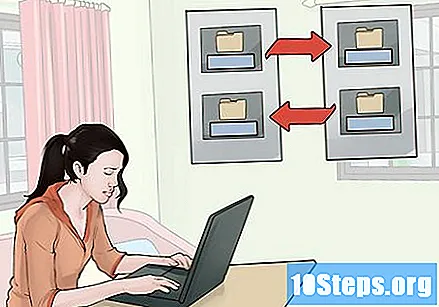
- Прво, требат ће вам пријеносни систем управљања великих размјера, попут Торкуе Ресоурце Манагер-а, који вам омогућава да подијелите и дистрибуирате задатке на више машина.
- Упарите обртни момент са Мауи Цлустер Сцхедулером да бисте довршили инсталацију.
- Затим ћете морати да инсталирате сучеље за пренос порука, које је потребно да појединачни процеси различитих чворова могу да деле исте податке. ОпенМП је једноставан за употребу.
- Не заборавите математичке библиотеке са више навоја за програме паралелног рачунања. Стварно је лакше ако инсталирате Роцкс.
Повежите чворове рачунара. Главни чвор шаље задатке чворовима рачунара, који затим требају послати резултат назад, као и слати поруке једни другима. Што брже то боље.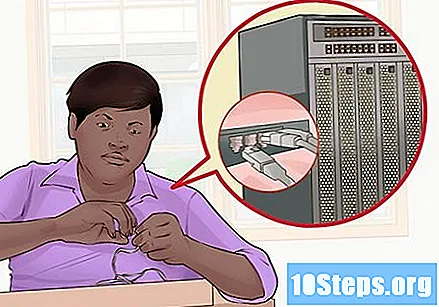
- Користите приватну Етхернет мрежу да бисте повезали све чворове у кластеру.
- Главни чвор може деловати и као НФС, ПКСЕ, ДХЦП, ТФТП и НТП сервер преко Етхернет мреже.
- Морате да раздвојите ову мрежу од јавних мрежа, што осигурава да преносни пакети неће сметати другим мрежама на вашој ЛАН мрежи.
Испитајте кластер. Последња ствар коју желите да урадите пре него што ослободите сву рачунарску снагу за своје кориснике је тестирање њихових перформанси. ХПЛ (Хигх Перформанце Линпацк) мјерило је популаран избор за мјерење рачунарске брзине кластера. Морат ћете га саставити из извора са свим могућим оптимизацијама које нуди компајлер за одабрану архитектуру.
- Очигледно је да треба да компајлирате из извора са свим могућим оптимизацијама за своју платформу. На пример, када користите АМД процесоре, компајлирајте са Опен 64 са -0 брзим нивоом оптимизације.
- Упоредите резултате на ТОП500.орг да бисте упоредили свој кластер са 500 најбржих супер-рачунара на свету!
Савети
- ИПМИ може олакшати администрацију великог кластера, пружајући КВМ-овер-ИП, релеј за даљинску обраду и још много тога.
- Да бисте постигли стварно велике мрежне брзине, потражите ИнфиниБанд мрежне интерфејсе. Међутим, цене нису баш приступачне.
- Користите Ганглиа за праћење рачунарског оптерећења на чворовима.
Упозорења
- Проверите да ли ваша инфраструктура може поднијети оптерећење које им се намеће.